Како променити језик на тастатури на различите начине
Овај чланак описује различите начине како промијенити језик на тастатури. Поредећи предности и недостатке сваке од њих, дат ћемо препоруке о њиховој примјени у пракси. Прегледан је и метод за промену језика уноса на таблетима и паметним телефонима са Андроид ОС-ом.

Могуће комбинације тастера
Подразумевано, након инсталације оперативног система Виндовс на свим рачунарима, Алт и Схифт се користе за промену изгледа. Али нису сви корисници задовољни њиме. Стога, реконфигуришите систем за унос на прикладнију комбинацију - Цтрл и Схифт. Ови кључеви се налазе у близини и толико су погоднији за промену изгледа. Још једна опција која се може наћи на персоналним рачунарима који користе овај оперативни систем је дугме са логотипом Виндовс и размакнице. Ова комбинација се користи на ПЦ-у, почевши са ОС 8. Можете опционо поставити било коју комбинацију тастера. Због тога није увек могуће одмах одговорити на питање како променити језик на тастатури. У неким случајевима, морате претражити поставке и одредити која је комбинација тренутно активна.
Дефинишемо комбинацију и проверавамо је.
Поступак за одређивање пречица за промену језика на личном рачунару је следећи:
- Почните тражити активну комбинацију одабиром. За почетак, притисните комбинацију Алт и Схифт. Ако се језик не промени, пређите на следећу комбинацију.
- Затим истовремено притисните Цтрл и Схифт. У одсуству позитивног резултата, проверите трећу комбинацију тастера.
- Истовремено притисните "Виндовс" и "Спаце".
- У већини случајева користи се једна од три претходно наведене комбинације. Ако се ништа не догоди, онда морате провјерити поставке и сазнати активну комбинацију. Да бисте то урадили, идите на "Цонтрол Панел" помоћу менија "Старт".
- Тамо налазимо ставку "Језик" и отварамо је.
- Затим у десној колони идите на "Напредне поставке".
- Затим морате да изаберете ставку "Промени тастерске пречице" на листи.
- Отвара се прозор Услуге за унос текста.
- На листи се налази ставка под називом “Свитцх инпут лангуаге”. Насупрот њему ће бити назначена наведена комбинација.
- Сада морате да га проверите у акцији. Да бисте то урадили, притисните тастере једном. Након тога, активни језик ће бити промењен, што ће бити приказано у доњем десном углу екрана. Ово је одговор на питање како променити језик на тастатури.

Подешавање промене језика
Размотривши промену језика на тастатури, размотрите промену активног пречице на тастатури. Алгоритам је следећи:
- Према претходно описаној методи, идемо у прозор „Услуге уноса текста“.
- Изаберите (ако је потребно) било који језик и притисните дугме "Промени комбинацију". У новом прозору постављамо комбинацију.
- Изаберите линију "Свитцх инпут лангуаге". Поново кликните на дугме "Промени комбинацију". Постоје само три опције: Алт и Схифт, Цтрл и Схифт, или "Е" и знак за нагласак. Изаберите жељену комбинацију и сачувајте промене.
Након извршених акција, одабрана комбинација типки ће бити одговор на питање како заменити језик на тастатури. Истовремено, важно је разумети једну нијансу. У првом случају, појединачна комбинација се поставља за сваки језик. То вам одмах омогућава да се пребаците на жељени распоред. А у другом - генерал, који ће помоћи да се доследно мењају језици.
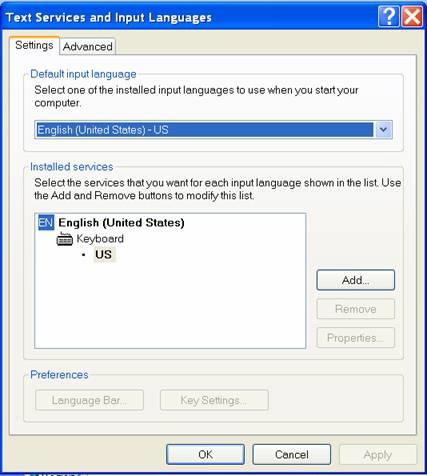
Друга опција
Пребацивање језика на тастатури није веома згодно ако је на рачунару инсталирано много језика. Уосталом, они се мењају у стриктно дефинисаној секвенци. Ако је инсталирано пет распореда и само два се тренутно користе у раду, морат ћете неколико пута притиснути комбинацију типки. У овом случају, често ће бити ситуације када, са додатним притиском, пролазите кроз жељени језик. У овом случају, боље је користити манипулатор. Да бисте то урадили, следите ове кораке:
- Поставите показивач миша на икону језичке траке у десном углу екрана монитора.
- Кликните десним тастером миша једном.
- На листи која се отвори изаберите жељени језик. Тада ће се тастатура аутоматски променити.
Одмах треба напоменути да у пракси овај метод није веома погодан за употребу. Морате скинути руке са тастатуре, помјерити показивач, одабрати жељени језик на попису. То значи да треба извршити многе радње које значајно смањују продуктивност. Овај начин је погодан за коришћење само са ретким распоредом тастатуре или у случајевима када је на ПЦ инсталирано више од пет језика. Такве ситуације нису тако честе у пракси, па се овај метод ријетко препоручује.
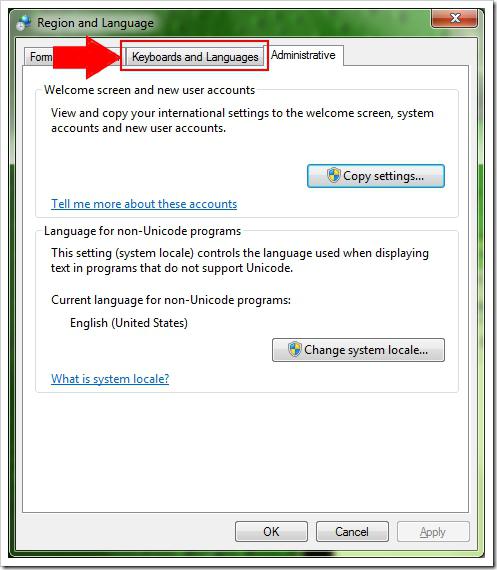
Али шта је са таблетом или паметним телефоном?
Ако пребаците језички распоред на мобилни уређај који покреће Андроид ОС, онда је све много једноставније него на Виндовсу. Када померите курсор на област за унос било које апликације, аутоматски се појављује тастатура на екрану. У свом доњем реду у близини простора налази се кључ са сликом планете Земље (у неким случајевима она показује активни језик у садашњем времену). Довољно је да га једном притиснете, а изглед тастатуре ће се променити. То је одговор на питање како промијенити језик на типковници таблета или паметног телефона.

Резултати
У овом чланку су описани основни начини за промену језика на тастатури. Најлакши начин да то урадите је да стално користите исту пречицу на тастатури (на пример, Цтрл и Схифт), а затим да је инсталирате на свим рачунарима на којима радите. Ово ће увелико поједноставити обраду великих текстуалних докумената. Али у случају "Андроид" уређаја, ми користимо посебан тастер за пребацивање на тастатури на екрану и без проблема мењамо језик уноса.